win11显卡禁用 Win11如何禁用显卡驱动程序
更新时间:2024-03-14 17:53:13作者:jiang
随着Win11的发布,一些用户可能会遇到显卡驱动程序的问题,有时候禁用显卡驱动程序可能是解决这些问题的一种方法。Win11如何禁用显卡驱动程序呢?在本文中我们将介绍一些简单的步骤,帮助您了解如何禁用显卡驱动程序,以解决可能出现的兼容性或性能问题。无论您是为了修复故障还是进行特定设置,本文将为您提供指导,确保您能够正确地禁用显卡驱动程序。
具体步骤:
1.首先,进入win11系统。右键开始菜单选择设备管理器
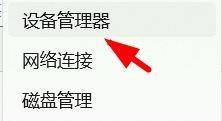
2.之后,我们找到显卡驱动右键选择禁用设备。如下图所示:
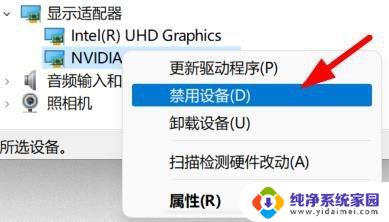
3.最后,我们在弹出的禁用窗口中选择是即可
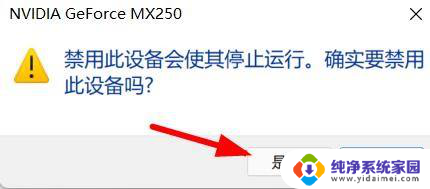
以上就是Win11显卡禁用的全部内容,如果您还有疑问,可以按照本文的方法进行操作,希望能帮助到大家。
win11显卡禁用 Win11如何禁用显卡驱动程序相关教程
- win11取消禁用驱动程序强制签名 win11禁用驱动程序签名
- 永久禁用win11驱动程序强制签名 Win11禁用驱动程序强制签名步骤
- win11开机禁用驱动程序强制签名 win11禁用驱动程序签名验证步骤
- win11检测到调试模式或禁用驱动签名强制模式 Win11驱动程序强制签名的禁用技巧
- 如何禁止程序联网win11 win11应用禁止联网教程
- win11怎样更新显卡驱动 Win11更新显卡驱动的最佳方法
- win11声卡驱动在哪里打开 Win11声卡驱动程序查看步骤
- win11如何禁止单个应用联网 win11应用禁止联网教程
- win11软件联网控制 如何在win11系统中禁止指定应用程序联网
- win11以太网禁用了怎么恢复 Win11禁用以太网后如何重新启用
- win11如何关闭协议版本6 ( tcp/ipv6 ) IPv6如何关闭
- win11实时防护自动开启 Win11实时保护老是自动开启的处理方式
- win11如何设置网页为默认主页 电脑浏览器主页设置教程
- win11一个屏幕分四个屏幕怎么办 笔记本如何分屏设置
- win11删除本地账户登录密码 Windows11删除账户密码步骤
- win11任务栏上图标大小 win11任务栏图标大小调整方法